Как поделиться всеми своими фотографиями Google с кем-то еще
Опубликовано: 2021-01-18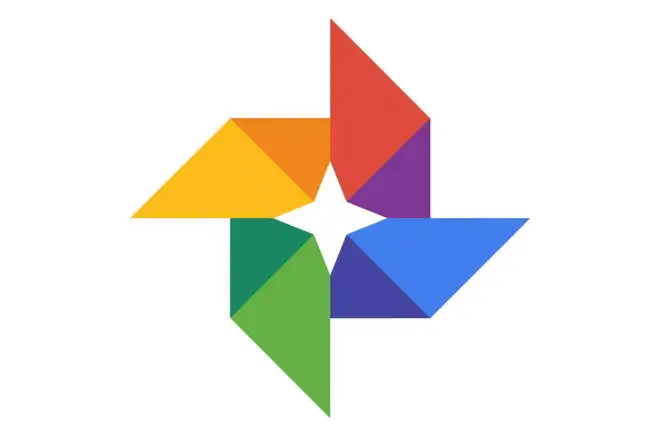
Помимо фантастического решения для хранения изображений, в Google Фото есть опция, которая позволяет пользователям делиться всеми своими фотографиями с членами семьи и друзьями. Хотя для этого не требуются какие-либо экспертные навыки и знания, некоторым трудно найти функцию обмена.
По этой причине мы подготовили подробное руководство, которое научит вас основам обмена изображениями в Google Фото. Мы также объясним, как настроить совместное использование партнеров, и ответим на животрепещущие вопросы по этой теме. Давайте копать.
Как поделиться своими фотографиями в Google
Быстрые ссылки
- Как поделиться своими фотографиями в Google
- Как настроить совместное использование с партнерами в Google Фото
- Что происходит после настройки общего доступа к партнеру?
- Как поделиться всеми своими фотографиями Google с кем-то еще
- Как поделиться всеми своими фотографиями Google с кем-то еще на Android
- Как поделиться всеми своими фотографиями Google с кем-то еще на iPhone
- Как отключить доступ к общему альбому?
- Дополнительные часто задаваемые вопросы
- Как поделиться ссылкой в Google Фото?
- Как поделиться видео в Google Фото?
- Может ли кто-то еще получить доступ к моим Google Фото?
- Можете ли вы поделиться своими Google Фото с несколькими людьми?
- Делиться стало проще
Во-первых, важно научиться добавлять новые фотографии с компьютера в Google Фото:
- Откройте Google Фото на своем компьютере.

- Войдите в свою учетную запись.

- Откройте папку, из которой вы хотите поделиться фотографиями.

- Перетащите их на платформу Google Фото.

Как настроить совместное использование с партнерами в Google Фото
Чтобы поделиться фотографиями с Google Фото, пользователи сначала должны выбрать партнера по обмену. Этот человек также должен использовать Google Фото, чтобы иметь возможность просматривать изображения. Вот как настроить совместное использование с партнерами:
- Запустите Google Фото.

- Нажмите на значок «Обмен фотографиями» в левом верхнем углу.

- Вы увидите поле «Поделитесь своими фотографиями» в левом нижнем углу. Нажмите здесь.

- Введите адрес электронной почты предполагаемого партнера по обмену.

- Нажмите «Далее».

- Теперь у вас будет два варианта. Можно поделиться фотографиями за выбранный день или день, когда вы настроили обмен с партнером. Выберите предпочтительный вариант.
- Нажмите «Далее», а затем нажмите «Отправить приглашение».

Что происходит после настройки общего доступа к партнеру?
После настройки общего доступа к партнеру этот человек получит уведомление о том, что он добавлен в качестве партнера. Им необходимо принять приглашение, прежде чем они смогут просматривать общие фотографии. Как только они это сделают, у них всегда будет доступ к этим фотографиям. Хотя они будут отображаться в разделе «Общие», они не будут сразу сохранены, если только они не сделают это вручную.
Как поделиться всеми своими фотографиями Google с кем-то еще
Вы тот член семьи или друг, который отвечает за создание фотографий и их безопасное хранение в Google Фото? Что, если другой друг или родственник попросит вас поделиться всеми этими фотографиями? Как ты сделал это? Во-первых, вы должны сделать этого человека своим партнером по обмену. Обязательно выполните шаги, описанные выше, чтобы сделать это. Затем выполните следующие действия:
- Откройте Google Фото.

- Выделите все фотографии, которыми хотите поделиться, и нажмите значок плюса в правом верхнем углу экрана.

- Выберите «Общий альбом».

- Добавьте название альбома.

- Оказавшись в альбоме, нажмите на значок обмена и напишите адрес электронной почты человека, с которым вы хотите поделиться ссылкой.

- Как только вы это сделаете, человек получит ссылку в своем электронном письме, которую он может открыть, чтобы увидеть ваши Google Фото.

Как поделиться всеми своими фотографиями Google с кем-то еще на Android
Поделиться всеми Google Фото с кем-то на Android относительно просто. Вот что вам нужно сделать:
- Откройте приложение Google Фото на Android.

- Коснитесь всех фотографий из альбома, которым хотите поделиться.

- Щелкните значок общего доступа в левом верхнем углу экрана.

- Выберите «Новый общий альбом».
- Выберите, как вы хотите отправить ссылку на фотографии. Самый простой способ – отправить по электронной почте.

- Введите адрес электронной почты человека и нажмите «Отправить».

Как поделиться всеми своими фотографиями Google с кем-то еще на iPhone
Если вы недавно перешли с Android на iPhone, вам будет приятно узнать, что общий доступ ко всем Google Фото включает в себя одни и те же шаги:

- Запустите приложение Google Фото.

- Выберите, какими фотографиями вы хотите поделиться.

- Нажмите на значок обмена в левом верхнем углу. Похоже на коробку со стрелкой.

- Выберите «Новый общий альбом».

- Отправьте ссылку человеку по электронной почте.

Как отключить доступ к общему альбому?
Если пользователь Google Фото больше не хочет делиться альбомом с другим человеком, вот как он может отключить параметр общего доступа:
- Запустите Google Фото и войдите в свою учетную запись.

- Нажмите на «Общий альбом» в левой части экрана.

- Выберите альбом и нажмите на три точки в правой верхней части экрана.

- Выберите «Параметры».

- Переключите кнопку «Общий доступ по ссылке», чтобы отключить параметр общего доступа.


Дополнительные часто задаваемые вопросы
Есть ли что-то еще, что вас интересует в Google Фото? Если это так, вы можете найти ответы ниже.
Как поделиться ссылкой в Google Фото?
Многие пользователи задаются вопросом, есть ли другой способ обмена фотографиями, помимо электронной почты. Например, можно ли получить ссылку и отправить ее другому человеку через Facebook Messenger или Instagram? К счастью, это так, но вам нужно получить ссылку на фотографии, которыми вы хотите поделиться:
• Откройте Google Фото.
• Выберите фотографии для обмена.

• Нажмите на значок «Поделиться» в верхнем левом углу экрана.

• Нажмите «Создать ссылку».

• Нажмите «Копировать».

• Пройдите по ссылке в Facebook, WhatsApp или другой системе обмена сообщениями и нажмите, чтобы отправить.
Как поделиться видео в Google Фото?
Многие пользователи Google Фото задаются вопросом, требует ли обмен фотографиями Google с другими пользователями других действий, чем обмен фотографиями. Но процесс тот же:
• Откройте Google Фото и войдите в свою учетную запись.

• Найдите видео и нажмите на него.

• Нажмите на значок «Поделиться» в верхнем левом углу экрана.

• Введите адрес электронной почты человека, с которым вы хотите поделиться видео.

• Если хотите, напишите сообщение в окне сообщения.

• Нажмите на кнопку «Отправить».

Теперь человек получит ссылку на видео в своем электронном письме.
Может ли кто-то еще получить доступ к моим Google Фото?
Многие пользователи Google Фото хранят семейные фотографии в Google Фото. Естественно, они не хотят, чтобы все имели к ним доступ. Но действительно ли фотографии безопасны? И могут ли другие люди получить к ним доступ? К счастью, если вы не настроите партнера по обмену или не отправите фотографии отдельному лицу, другие люди не смогут получить доступ к вашим Google Фото. Короче говоря, Google Фото обеспечивает конфиденциальность и безопасность ваших фотографий.
Можете ли вы поделиться своими Google Фото с несколькими людьми?
В настоящее время Google Фото позволяет своим пользователям настраивать только одного партнера по обмену. Этот человек может иметь доступ к вашим Google Фото в любое время. Однако пользователи могут поделиться выбранными Google Фото с несколькими другими людьми. Все, что им нужно сделать, это ввести адреса электронной почты этих людей и отправить им фотографии.
Делиться стало проще
Раньше нельзя было делиться фотографиями из Google Фото. У семей не было доступа к одним и тем же альбомам, что раздражало многих пользователей. С введением опции совместного использования Google Фото позволили пользователям настраивать партнеров по совместному использованию, которые имеют доступ к тому же альбому. Теперь партнеры могут просматривать одни и те же фотографии из отпуска без необходимости просить другого человека показать им изображения.
Вы уже пробовали этот забавный вариант? Кто будет вашим приятелем по обмену? Поделитесь с сообществом в разделе комментариев ниже.
